办公室电脑常见故障处理措施20111112
快速解决电脑常见故障的五个小技巧
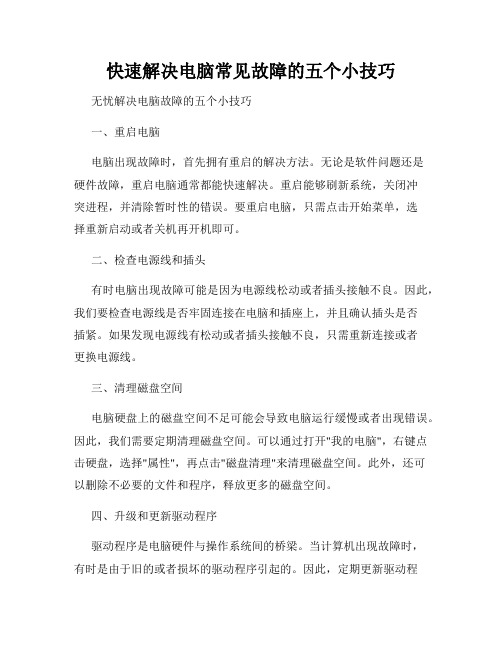
快速解决电脑常见故障的五个小技巧无忧解决电脑故障的五个小技巧一、重启电脑电脑出现故障时,首先拥有重启的解决方法。
无论是软件问题还是硬件故障,重启电脑通常都能快速解决。
重启能够刷新系统,关闭冲突进程,并清除暂时性的错误。
要重启电脑,只需点击开始菜单,选择重新启动或者关机再开机即可。
二、检查电源线和插头有时电脑出现故障可能是因为电源线松动或者插头接触不良。
因此,我们要检查电源线是否牢固连接在电脑和插座上,并且确认插头是否插紧。
如果发现电源线有松动或者插头接触不良,只需重新连接或者更换电源线。
三、清理磁盘空间电脑硬盘上的磁盘空间不足可能会导致电脑运行缓慢或者出现错误。
因此,我们需要定期清理磁盘空间。
可以通过打开"我的电脑",右键点击硬盘,选择"属性",再点击"磁盘清理"来清理磁盘空间。
此外,还可以删除不必要的文件和程序,释放更多的磁盘空间。
四、升级和更新驱动程序驱动程序是电脑硬件与操作系统间的桥梁。
当计算机出现故障时,有时是由于旧的或者损坏的驱动程序引起的。
因此,定期更新驱动程序是保持电脑运行顺畅的关键。
我们可以访问硬件制造商的官方网站,下载最新的驱动程序,或者通过操作系统的自动更新功能来升级驱动程序。
五、安装防病毒软件电脑病毒是导致电脑出现故障的常见原因之一。
为了保护电脑免受病毒和恶意软件的影响,我们应该安装一个可信赖的防病毒软件。
该软件可以及时检测和清除电脑中的病毒,并提供实时保护。
此外,定期更新防病毒软件的病毒库也非常重要。
总结在日常使用电脑时,遇到故障是常有的事情。
然而,通过这五个小技巧,我们能够快速解决常见的电脑故障,提高电脑的运行效率。
重启电脑、检查电源线和插头、清理磁盘空间、升级和更新驱动程序以及安装防病毒软件都是简单易行的方法,能够帮助我们保持电脑的稳定性和安全性。
当然,如果以上方法无法解决问题,我们建议寻求专业人士的帮助,以确保电脑正常运行。
十四种计算机系统故障的解决方法

十四种计算机系统故障的解决方法计算机系统故障是指计算机硬件或软件出现异常或错误,无法正常运行或提供所需功能。
以下是解决计算机系统故障的十四种常见方法:1.重启计算机:重新启动计算机可以解决许多常见的软件和硬件故障。
这将使计算机重新启动并清除任何临时问题。
2.检查电源:确保计算机的电源线连接正确,电源开关在打开位置。
如果需要,尝试更换电源线或插座来排除电源故障。
3.更新驱动程序:计算机硬件故障的一个常见原因是驱动程序过时或损坏。
在设备管理器中检查并更新驱动程序,以纠正此类故障。
4.检查硬件连接:检查计算机的所有硬件连接,如显示器、键盘、鼠标和USB设备。
确保它们正确连接并没有损坏。
5.清理内存:计算机内存不足时,会导致系统运行缓慢或崩溃。
使用任务管理器或系统工具清理内存,释放不必要的程序和进程。
6.检查病毒和恶意软件:运行杀毒软件和恶意软件扫描程序,确保计算机没有被病毒或恶意软件感染。
7.检查硬盘:使用硬盘检测工具检查计算机硬盘健康状况。
如果发现问题,及时备份数据并更换硬盘。
8.清理硬盘空间:计算机硬盘空间不足会导致系统运行缓慢。
删除不需要的文件和程序,并清理回收站。
9.调整显示设置:如果计算机显示屏颜色不正常或分辨率有问题,调整显示设置或重新安装显卡驱动程序。
10.重装操作系统:如果计算机系统经常崩溃或出现无法解决的问题,考虑重装操作系统以重新建立一个干净的系统环境。
11.确保软件兼容性:一些软件可能不兼容特定的操作系统或硬件。
确保安装的软件与计算机系统兼容。
12.检查网络连接:如果计算机无法连接到互联网或网络速度慢,检查网络连接和无线路由器设置。
13.清理风扇和散热器:过热会导致计算机系统运行不稳定或关机。
清理计算机内部的风扇和散热器,确保它们正常工作。
14.寻求专业帮助:如果您无法解决计算机系统故障,寻求计算机专业人士或技术支持的帮助。
他们可以提供更专业的解决方案和修复方式。
以上是解决计算机系统故障的十四种常见方法。
计算机故障排除和常见问题解决方法
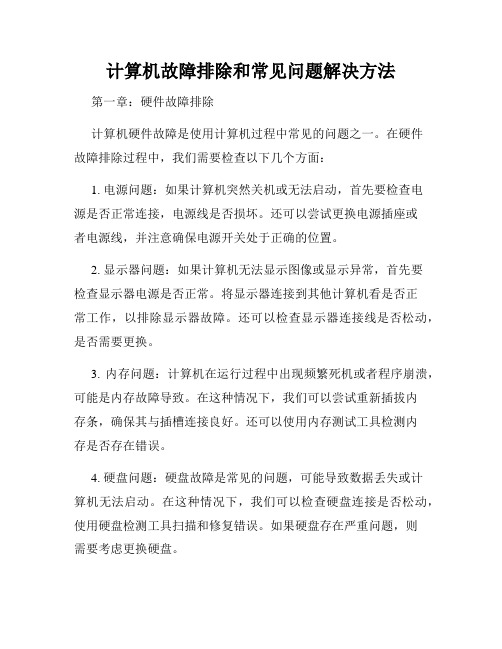
计算机故障排除和常见问题解决方法第一章:硬件故障排除计算机硬件故障是使用计算机过程中常见的问题之一。
在硬件故障排除过程中,我们需要检查以下几个方面:1. 电源问题:如果计算机突然关机或无法启动,首先要检查电源是否正常连接,电源线是否损坏。
还可以尝试更换电源插座或者电源线,并注意确保电源开关处于正确的位置。
2. 显示器问题:如果计算机无法显示图像或显示异常,首先要检查显示器电源是否正常。
将显示器连接到其他计算机看是否正常工作,以排除显示器故障。
还可以检查显示器连接线是否松动,是否需要更换。
3. 内存问题:计算机在运行过程中出现频繁死机或者程序崩溃,可能是内存故障导致。
在这种情况下,我们可以尝试重新插拔内存条,确保其与插槽连接良好。
还可以使用内存测试工具检测内存是否存在错误。
4. 硬盘问题:硬盘故障是常见的问题,可能导致数据丢失或计算机无法启动。
在这种情况下,我们可以检查硬盘连接是否松动,使用硬盘检测工具扫描和修复错误。
如果硬盘存在严重问题,则需要考虑更换硬盘。
5. 键盘和鼠标问题:无法识别键盘或鼠标信号是常见的问题。
我们可以尝试重新连接键盘和鼠标,或者更换其他设备来排除设备本身的故障。
另外,可以检查设备驱动程序是否正确安装。
第二章:软件故障排除除了硬件故障之外,计算机软件故障也是常见的问题之一。
在软件故障排除过程中,我们需要考虑以下几个方面:1. 操作系统问题:操作系统出现故障可能导致计算机无法启动或者运行异常。
在这种情况下,我们可以尝试使用系统恢复工具修复操作系统错误。
如果问题无法解决,可能需要重新安装操作系统。
2. 病毒和恶意软件问题:计算机感染病毒或恶意软件可能导致系统运行缓慢或者信息泄露。
在这种情况下,我们可以使用杀毒软件进行全面扫描并清除病毒。
此外,安装防火墙和定期更新操作系统和软件也是预防病毒感染的重要措施。
3. 软件冲突问题:在使用计算机过程中,软件之间的冲突可能导致计算机运行异常。
电脑常见故障的处理

电脑常见故障的处理1、电脑死机症状:☪电脑不能运行☪鼠标不起作用☪出现蓝屏提示一些错误信息原因:☪电脑内存不够☪打开的文件及程序太多☪在操作过程中执行了误操作或文件错误造成处理方法:☪重新启动电脑,系统会自动检测电脑并修复被破坏的文件,用热启动,即同时按Ctrl、 Alt和Del键。
☪电脑死机有时会封锁键盘,热启动就不管用了,那么这时就需按一下电脑主机上的复位键,电脑就会重新启动。
☪删除电脑中的临时文件,可以大大提高电脑运行速度。
☪清空回收站里的内容,减少占用硬盘空间☪通过杀毒软件进行检测,如不是中毒,则有可能是操作系统出现问题。
2、显示器黑屏☪使用电脑时常会遇到主机启动后显示器上无任何图像的情况,处理方法:☪查看显示器电源线是否连接好☪查看显示器视频电缆是否连接正确☪查看亮度和对比度是否合适☪关闭显示器电源开关,拔掉电源线,查看视频电缆插针是否弯曲,如弯曲将其扳直即可。
3、鼠标失灵☪检查是否死机,如死机就用处理死机的方法进行处理☪如果是红外线鼠标,检查是否是电池没电☪检查“设备管理器”中鼠标驱动程序是否与所安装的鼠标类型相符☪检查鼠标底部是否有模式设置开关,若有,试着改变其位置,重新启动电脑☪检查鼠标的接口是否出故障☪如不是以上几种情况,即带鼠标去维修店进行检测,看是否是鼠标本身损坏4、上不了网*(目前公司有三个无线,PFT、perfect,TP-PFT)☪上网标志上出现“×”时,表示网络没有连接上,或者网线坏了,或者网络接口出现问题。
☪上网标志上出现“!”时,表示没有分配IP地址,或者分配的IP地址不对。
☪当上网表示都是正常的情况下,仍然不能上网,不能打开网页,不能发送邮件,是因为DNS没有解析,只要在首选的DNS里面输入:218.2.135.1即可上网。
☪也会出现这些情况都不能解决,可能是网络驱动或者网卡出现问题,一般首选考虑重新安装网卡驱动,如果不能解决可能就是网卡坏了,这个时候就要请专业人士来解决。
如何解决电脑的常见故障

如何解决电脑的常见故障电脑是现代社会工作、学习与娱乐不可或缺的工具,然而在使用过程中我们常常会遇到各种故障,例如死机、蓝屏、无法开机等问题,这些故障不仅影响我们的效率,也给我们的生活带来很多困扰。
今天我将为大家介绍一些解决电脑常见故障的方法,希望对大家有所帮助。
一、电脑死机的处理方法电脑死机是我们常常会碰到的问题,它会使我们的工作中断,也可能导致数据的丢失。
当电脑死机时,我们可以尝试以下几种方法进行处理。
1. 按下Ctrl+Alt+Delete组合键,强制关闭程序或进程。
2. 如果电脑完全无反应,可以长按电源键关机,然后重新开机。
3. 检查电脑是否有足够的内存和硬盘空间,如果不足,及时清理或升级硬件。
4. 安装最新的驱动程序和操作系统补丁,保持系统更新。
二、电脑蓝屏的解决方法电脑蓝屏是由于系统错误或硬件故障引起的,当我们遇到蓝屏问题时,可以尝试以下几种解决方法。
1. 重启电脑,蓝屏可能只是临时问题,通过重启解决的情况很常见。
2. 检查电脑的硬件连接,确保各硬件设备正常连接。
3. 尝试修复或重装操作系统,有时操作系统的文件损坏会导致蓝屏问题。
4. 如果是硬件故障导致的蓝屏,可以联系专业技术人员进行维修或更换故障硬件。
三、电脑无法开机的解决方法当电脑无法开机时,我们可以尝试以下几种方法解决问题。
1. 检查电脑是否正常供电,确保电源线正常连接,插座供电正常。
2. 检查电脑的电池是否有电,如果是笔记本电脑可能只是电池没电导致无法开机。
3. 检查硬件设备连接是否正常,例如内存、硬盘等是否被松动或插错位置。
4. 如果以上方法无法解决问题,可能是硬盘损坏或主板故障等严重问题,建议寻求专业技术支持。
四、电脑系统运行缓慢的处理方法电脑运行缓慢是很多人常常会遇到的问题,它会影响我们的工作效率和使用体验。
以下是一些解决方法供大家参考。
1. 清理磁盘空间,删除不需要的临时文件和垃圾文件。
2. 关闭不必要的后台程序和启动项,释放系统资源。
办公电脑常见故障处理技巧,想要少花钱维修快来看看

办公电脑常见故障处理技巧,想要少花钱维修快来看看电脑出现的问题,千奇百怪,有时候一个故障我们的办公就得耽搁许久。
今天小泽主要分享一下办公室电脑常见的故障处理与分析解决,以后类似这样的小毛病大家可以自行处理。
一起来看看常见的电脑故障怎么处理吧~01应用程序停止响应故障一:电脑桌面卡住了,应用程序已停止响应,软件打不开。
解决方法:按键盘按键确认Windows是否正常工作,一个程序可能没有响应并导致计算机卡住了。
我们按Ctrl+Alt+Del或.打开Windows任务管理器,然后选择未响应的程序“ 结束任务”。
如果上述步骤均无效,则必须重新启动计算机。
请按住电源按钮直至计算机关闭。
02电脑系统出现问题故障二:电脑系统出现各种问题解决方法:1.非正常关机,电脑再次开机可能是硬盘自检,等一下就好了;2.开机不能正常进入系统,开机时按F8,选择“最后一次正确配置”进入系统;3.蓝屏,因为造成蓝屏的原因太多了,首先拔插硬件内存,不行再检查windows日志是否驱动软件冲突。
重装驱动,再不行的话——重装系统。
系统重装几乎可以解决所有软件系统问题;4.系统文件提示损坏或者缺失,检查硬盘是否正常,效率最高的是重装系统。
03电脑无法上网故障三:电脑无法上网,一般有两种情况,打感叹号是没有连上互联网,打叉号是没有连接网线。
解决方法:1、网卡驱动运行异常(1)网络用不了,打开更改适配器把网卡右击禁用再开启,重启电脑,重启路由器;(2)网卡驱动异常,用驱动精灵网卡版或者驱动人生网卡版重装一下。
2、线路接触不良:(1)网线接口,确认网卡有指示灯正常显示,网线两端注意是否插好;(2)通过拔插网线,观察网络是否恢复。
04电脑卡顿运行缓慢故障四:电脑太卡了,运行缓慢,办不了工。
解决方法:(1)C盘满了。
请检查您的操作系统硬盘上C盘是否有足够的可用空间,清理垃圾。
在系统运行时,Windows需要有空间来创建文件。
系统如果异常尝试重装系统。
计算机常见故障及处理
计算机常见故障及处理一、开机故障及处理1. 电源故障:若计算机无法启动,首先要检查电源是否连接正常,插头是否松动。
如果电源无问题,则有可能是电源损坏,需要更换。
2. 显示器故障:若计算机开机后显示器无显示,可以先检查连接线是否松动,若连接正常则可能是显示器本身故障,需要修复或更换显示器。
3. 系统崩溃:有时计算机开机后会出现系统崩溃的情况,可以尝试重启计算机或进入安全模式进行修复。
如果问题仍然存在,可能需要重新安装操作系统。
二、硬件故障及处理1. 内存故障:如果计算机频繁出现蓝屏或死机现象,可能是内存故障。
可以通过更换内存条或重新插拔内存条来解决问题。
2. 硬盘故障:若计算机启动时出现硬盘错误提示,或者读写文件速度明显变慢,可能是硬盘故障。
可以通过检查硬盘连接线是否松动,或者使用硬盘检测工具来修复或更换硬盘。
3. 显卡故障:计算机显示异常、屏幕出现花屏或闪烁等问题,可能是显卡故障。
可以尝试重新安装显卡驱动程序,或者更换显卡解决问题。
三、软件故障及处理1. 病毒感染:计算机运行缓慢、频繁弹出广告窗口等现象,可能是病毒感染。
可以通过安装杀毒软件进行全面扫描和清除病毒。
2. 系统错误:有时计算机运行过程中会出现系统错误提示,可以尝试重启计算机或使用系统修复工具进行修复。
如果问题仍然存在,可能需要重新安装操作系统。
3. 应用程序崩溃:如果某个应用程序频繁崩溃或无法正常运行,可以尝试重新安装该应用程序,或者更新到最新版本。
四、网络故障及处理1. 网络连接问题:若计算机无法连接到互联网,可以先检查网络连接是否正常,路由器是否正常工作。
若网络连接正常,则可能是网络适配器驱动程序问题,可以尝试重新安装驱动程序。
2. DNS解析错误:有时计算机无法访问特定网站,可能是DNS解析错误。
可以尝试清除DNS缓存,或者更换DNS服务器地址来解决问题。
3. 网络速度慢:如果网络速度明显变慢,可以尝试重启路由器或调整无线信号强度来提高网络速度。
电脑故障怎么办
电脑故障怎么办在现代社会中,电脑已经成为了人们生活和工作中必不可少的工具。
然而,不论是个人用户还是企业用户,都难免会遇到电脑故障的问题。
在面对电脑故障时,我们应该如何妥善处理,以便快速恢复电脑的正常运转呢?本文将从故障排查、维修和保护方面为您解答。
一、故障排查1.观察和记录当电脑出现故障时,第一步是仔细观察故障现象,并尽可能详细地记录下来。
例如,电脑是否无法启动、出现蓝屏、运行速度变慢等。
这些观察和记录有助于帮助技术人员更准确地进行故障诊断和修复。
2.检查线缆和连接有时,电脑故障可能是由于线缆松动、连接不良或电源插头问题引起的。
因此,我们应该首先检查所有的线缆和连接,确保它们牢固连接。
3.重启电脑当出现电脑故障时,很多时候只需简单地重启电脑就能解决问题。
因为有些故障可能只是由于系统崩溃或内存不足而引起的。
通过重启电脑,可以清除临时文件、重置内存并重新加载系统。
4.查找错误信息当电脑出现故障时,会有一些错误信息出现在屏幕上。
这些错误信息有助于确定故障的原因。
我们可以在搜索引擎上输入错误代码或错误信息,以便找到相关的解决方案。
5.使用故障诊断工具如果以上方法都无法解决问题,我们可以使用故障诊断工具来帮助定位故障。
例如,Windows系统中提供了自带的故障排查工具,可以帮助我们快速定位和解决问题。
二、维修和更换部件1.寻求专业帮助如果自己无法解决电脑故障,或者它涉及到硬件部分的问题,就应该寻求专业人士的帮助。
他们有专业的知识和技能来诊断和维修电脑故障。
2.备份重要数据在进行任何维修操作之前,我们应该首先备份重要的数据。
因为一些维修操作可能会导致数据丢失或损坏。
通过备份数据,即使发生了意外,我们也能够保留重要信息。
3.修复或更换硬件如果电脑故障是由于硬件部分引起的,我们可能需要进行修复或更换硬件。
例如,如果电脑的固态硬盘出现故障,我们可以选择更换一个新的硬盘。
4.维护和清洁定期维护和清洁电脑是保持电脑正常运行的重要步骤。
电脑常见故障及排除七种方法!
电脑常见故障及排除七种方法!
电脑常见故障及排除七种方法
1. 电脑无法启动
方法一:检查电源连接
- 确保电源线与电源插座连接良好。
- 确认电源线与电脑主机连接正确。
方法二:检查电脑硬件状态
- 检查主机指示灯是否正常。
- 若有任何异常声音或指示灯闪烁,可能是硬件问题,建议寻求专业技术支持。
方法三:尝试使用备用电源和电源线
- 若第一台电源无法启动电脑,尝试使用备用电源。
- 若备用电源也无法解决问题,可以尝试更换电源线。
2. 蓝屏错误
方法一:重新启动电脑
- 蓝屏错误通常会导致电脑无法正常工作。
- 尝试重新启动电脑并观察是否解决蓝屏问题。
方法二:检查硬件冲突
- 若蓝屏错误反复出现,可能是硬件冲突导致。
- 检查是否有新安装的硬件,尝试拆卸,重启电脑。
方法三:安装最新的驱动程序和系统更新
- 蓝屏错误可能是由于过时或损坏的驱动程序而引起的。
3. 电脑运行缓慢
方法一:清理磁盘空间
- 确保磁盘之间有足够的可用空间。
- 使用磁盘清理工具删除不需要的文件和程序。
方法二:禁止启动项
- 某些程序自动启动会占用大量计算资源。
- 在任务管理器中禁用不必要的启动项,以提高电脑的响应速度。
方法三:增加内存容量
- 若电脑内存容量不足,可以考虑升级内存条。
- 提高内存容量可以显著提升电脑的运行速度。
以上是电脑常见故障及排除的七种方法,希望能帮助到您解决电脑故障问题。
如果问题仍然存在,请寻求专业的技术支持。
电脑常见故障及处理办法ppt课件
18
•系统或常用软件问题处理及安装 电脑装了某些应用软件或者浏览了某些网页而导致蓝屏或者突然关机 解决方案:重新启动在开机过程中按键盘上的F8键 然后在出来的画面 中选择最近最近一次配置方法
19 19
•系统或常用软件问题处理及安装
电脑中某些软件报错或者打不开
解决方法:在开始 控制面板 添加或删除程序
找到想应的软件卸载后 重装
20 2情况下浏览网页时提示证书错误
解决方案:看系统时间是否正常 调到正确的日期
21 21
•系统或常用软件问题处理及安装 在打开 Word时:提示以安全模式打开
22 22
•系统或常用软件问题处理及安装 解决方案:打开我的电脑,工具-文件夹
3、设置问题 :显示器无显示 (1)可能显示器开关处于关闭状态 (2)分辨率大高,超频显示而导致屏幕无法显示 (3)亮度被调至最暗 (4)电脑处于休眠状态
3 3
电脑常见问题的排除和注意事项
4、系统新特性 很多“故障”现象其实是硬件设备或操作系统的新特性。如:带节 能功能的主机,在间隔一段时间无人使用计算机或无程序运行后会自动关闭显示 器、硬盘的电源,在你敲一下键盘后就能恢复正常。如果你不知道这一特征,就 可能会认为显示器、硬盘出了毛病。
选项-查看,先设置成显示所有文件和文件 夹,然后打开C:\Documents and Settings\用 户名\Application Data\Microsoft\Templates 将Normal.dot删除,或者包含隐藏文件搜索 Normal.dot,搜索到之后将其删除;
23 23
9 9
电脑常见问题的排除和注意事项 2、电脑机箱内部去排查问题所在 (3)常见启动故障之三:硬盘故障 系统报警现象:无法引导系统硬盘出现问题虽然不会导致不能开机,
- 1、下载文档前请自行甄别文档内容的完整性,平台不提供额外的编辑、内容补充、找答案等附加服务。
- 2、"仅部分预览"的文档,不可在线预览部分如存在完整性等问题,可反馈申请退款(可完整预览的文档不适用该条件!)。
- 3、如文档侵犯您的权益,请联系客服反馈,我们会尽快为您处理(人工客服工作时间:9:00-18:30)。
办公室电脑常见故障处理措施及使用注意事项
1.电脑彩显屏幕蓝屏或黑屏或无反应,请按复位(reset)按键重启电脑,或断电重新开机。
频
繁蓝屏或者黑屏的电脑,请联系技术人员转移重要数据,进行检修。
2.电脑内部出现非常明显的异常声音时,请注意本机的工作情况,如果系统反应比平时更慢,
请注意将重要文件整理归档,及时备份。
如果是风扇噪音,请联系技术人员进行除尘处理,同时尽快更换故障风扇。
桌面最好不要存放重要文件!
3.请经常注意查看本机的杀毒工具是否工作正常,杀毒软件至少每周升级一次,每天午间休息
时,最好启动杀毒工具查杀本机是否感染病毒。
常用的杀毒工具有360、金山或其他杀毒软件QQKA V等工具。
税控电脑、存有重要数据的电脑安装优盘存取文件时,请先检查本机杀毒工具是否正常,
4.无法调用网络程序或网络不通,请先检查本机网络连接是否正常,插拔本机的网线接头,或
中断工作区内的交换机的电源,再次检查网络是否连通。
如果上述操作均告无效,请即联系技术人员处理。
无线网络故障,请先确认无线路由是否正常,关机重开,以及本地无线网卡是否正常连接?网卡是否开启使用?
5.请务必将办公文件放置在C盘以外的硬盘分区中,本机的桌面更不要存放重要文件,以保证
数据的相对安全。
使用办公软件时请注意先建立文件名,保存在自己常用的文件夹中,再开始工作,同时最好将自动保存的时间设置为1分钟。
最后采用加有标示时间的文件命名方式,如:***070409.doc 。
不宜采用软件自动命名的方法保存文件。
6.机密电子文件请在编制文件的时候加上读取密码。
重要数据请注意经常整理备份刻录光盘存
档。
短时间编制的小容量文件,可以存放在U盘或上传到电子信箱中备份。
重要数据最好采取两种以上备份措施,以保证数据安全。
7.网络传输多个文档时,最好将所有想要传送的文档压缩到一个压缩文件,这样可以防止文件
传输过程中因为种种原因造成的文件破坏。
8.每天工作完成后下班时,务必关闭电脑主机及显示器电源,同时切断电源供应,以防止突然
出现的电力故障可能引发的电脑故障或火灾的发生。
雷雨天气,最好同时切断网络的物理连接,防止雷击造成电脑损坏。
9.打印机不能打印时,请先检查选择的打印设备名称是否正确?网络连接是否正常?连接打印
机的电脑是否工作?纸张是否放置正确?色带是否需要更换?很多时候,打印机不能打印,可以重新关开打印机解决问题。
纸张潮湿、褶皱不宜用作打印机用纸,防止出现卡纸造成打印机损坏。
10.报修故障注意说明故障的详细情况尤其是有提示的报错信息,软件报错截图,或者故障声
音描述,这样有利于技术人员快速判定故障成因,以便快速安排维修。
